چرا ادامه دانلود در گوشی آیفون از دسترس خارج شده است و یا به عبارتی آپدیت ایفون pause شده است و نمیتوانیم ادامه آپدیت را انجام دهیم؟ معمولا زمانی با این اتفاق رو به رو میشویم که به دلیل به صورت لحظه ای اینترنت ما قطع میشود و اینکه اختلالی در اینترنت گوشی به وجود میآید، معمولا کاربران با شکایت اینکه ادامه دانلود آپدیت گوشی آیفون ما از دسترس خارج شده است یا اینکه نمیتوانم گوشی را آپدیت کنم با کارشناسان رایانه کمک تماس میگیرند، از آنجایی که ما قصد داریم وب فارسی بهینه ای داشته باشیم راه کارهایی که برای حل این مشکل وجود دارد را در اختیار شما عزیزان قرار میدهیم ، این مطلب از طرف کارشناسان پشتیبان اپل رایانه کمک نوشته است و هر گونه کپی برداری از آن با ذکر منبع بلامانع است.
خدمات رایانه کمک : پشتیبانی و حل مشکلات گوشی آیفون و اپل یکی از خدماتی است که رایانه کمک به صورت تلفنی در اختیار شما عزیزان قرار داده است در صورتی که در این زمینه سوالی داشته باشید کافیه با کارشناسان ما از طریق تلفن های ثابت سراسر کشور با شماره 9099071540 تماس حاصل فرمایید همچنین میتوانید برای تماس با ما از طریق موبایل از شماره 0217129 استفاده کنید.
در این مقاله چه خواهیم خواند ؟
✅آپدیت آیفون گیر کرده است
✅حل مشکل گیر کردن در حین آپدیت با ریست تنظیمات اینترنت آیفون
✅ریست کردن تنظیمات اینترنت آیفون
✅نسخه نرم افزار بتا دانلود را از روی گوشی خود حذف کنید
✅گزینه Content and Privacy Restrictions را خاموش کنید
✅برای حل مشکل گیر کردن آپدیت آیفون Apple’s System Status Page را بررسی کنید
✅سخن آخر پشتیان آیفون
این مراحلی که در ادامه به شما آموزش میدهیم اگر شما در حال آپدیت یک سیستم عامل ios و یا ipados بوده اید و در حین انجام دانلود شما متوقف شده است میتواند برای شما مفید باشد.

آپدیت آیفون گیر کرده است
آپدیت اخیری که اپل ارائه داده است ویژگی های بسیاری را به این سیستم عامل اضافه کرده است، و از آنجایی که حجم این فایل دانلودی بالاست گیر کردن آپدیت گوشی آیفون از اتفاقات رایج به شمار میرود که راه کارهایی برای حل این مشکل وجود دارد تا بتوانید آپدیت را مجدد انجام دهید. قبل از انجام مراحل شما میتوانید ابتدا بررسی کنید که آیا گوشی شما اپدیت ios 16 را پشتیبانی می کند یا خیر
نکته مهم : به این موضوع توجه کنید که اگر گوشی آیفون شما در حین آپدیت شدن به مدت 5 دقیقه گیر کند این کاملا طبیعی است و لازم است این زمان را صبر کنید حتی تا 30 دقیقه نیز منتظر بمانید چرا که در بیشتر مواقع با توجه به سرعت اینترنت شما ممکن است تا نیم ساعت زمان ببرد که دوباره بتواند به سرور اپل متصل شود و ادامه آپدیت را انجام دهد اما اگر از این زمان بیشتر شد بهتر است مراحلی که در ادامه میگوییم را انجام دهید.
پیشنهاد مطلب برای آیفون: تغییر آدرس آی پی در آیفون
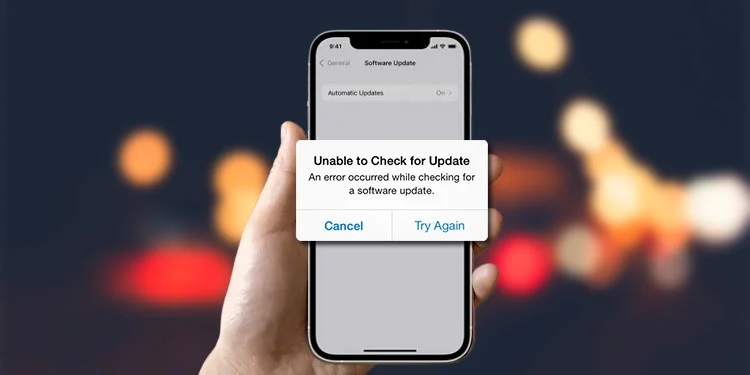
حل مشکل گیر کردن در حین آپدیت با ریست تنظیمات اینترنت آیفون
ریست کردن تنظیمات اینترنت در آیفون اولین و راحت ترین کاری است که در چنین مواقعی میتوانیم انجام دهیم و معمولا از آنجایی که دستگاه شما یک آی پی جدید میگیرد و مجدد به شرکت ارائه دهنده اینترنت متصل میشود، مشکل به صورت کامل برطرف میشود ، اگر ارتباط اینترنت در حین آپدیت قطع شده باشد معمولا آیفون دانلود را pause میکند و مجدد پس از اتصال به اینترنت ادامه آپدیت را انجام خواهد داد ، همچنین اگر سرعت اینترنت بسیار پایین باشد نیز چنین اتفاقی رخ خواهد داد ، و زمانی که اتصال به اینترنت بهبود پیدا کند به صورت اتومات ادامه آپدیت گوشی شما انجام خواهد شد.
بنابراین تنظیمات اینترنت گوشی را ریست کنید و دوباره ادامه دانلود را انجام دهید برای انجام اینکار مسیر زیر را طی میکنیم
ریست کردن تنظیمات اینترنت آیفون
ابتدا لازم است به تنظیمات و یا setting گوشی خود بروید
حالا وارد بخش general میشویم و صفحه را به سمت پایین اسکرول میکنیم تا گزینه reset را مشاهده کنید.
در این بخش گزینه transfer or reset iPhone را انتخاب کنید
سپس بر روی گزینه reset ضربه بزنید
حالا در بین گزینه های نمایش داده شده گزینه reset network setting را انتخاب کنید.
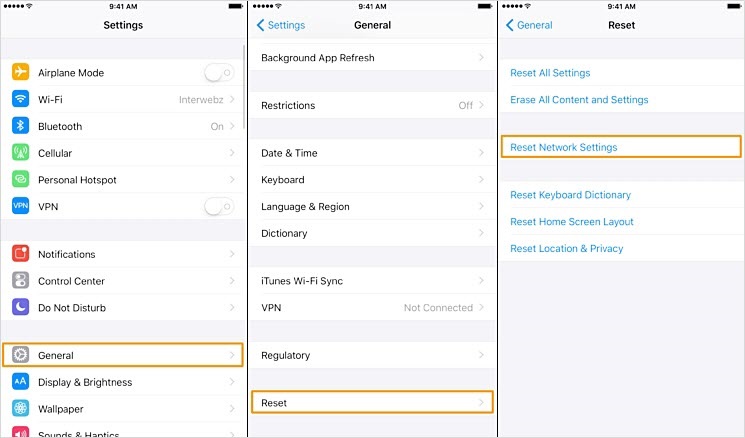
ما قبلا در این رابطه برای شما مراحل کار را به صورت تصویری آموزش داده ایم در صورتی که نیاز به راهنمایی بیشتر دارید کافیه مرحله به مرحله با توجه به مطلب گفته شده مراحل را انجام دهید : آموزش تصویری ریست کردن تنظیمات اینترنت آیفون
به این نکته توجه کنید که در مطلب فوق ما انواع ریست کردن ها در گوشی های آیفون را بررسی کردیم شما با بخش ریست تنظیمات اینترنت کار خواهید داشت مراحل را همانطور که در مقاله گفته شده انجام دهید.
پیشنهاد مطلب: حل مشکل کار نکردن تاچ آیدی آیفون
خالی کردن فضای آیفون برای حل مشکل آپدیت نشدن گوشی آیفون
معمولا آپدیت های بزرگی که اپل ارائه میدهد بین یک و نیم گیگ تا دو گیگ نیاز به فضای خالی بر روی گوشی دارد و دقیقا یکی از دلایل متوقف شدن آپدیت گوشی های آیفون عدم وجود فضای کافی برای دانلود است، نکته ی مهمی که لازم است در نظر داشته باشید این است که قبل از اینکه آپدیت گوشی خود را شروع کنید بهتر است فضای خالی گوشی را بررسی کنید و اگر این فضا کافی نیست حتما آن را خالی کنید
برای اینکه از مقدار فضای خالی داخل گوشی خود با خبر شوید کافیه مراحل زیر را طی کنید
ابتدا وارد تنظیمات و یا setting شوید
حالا وارد بخش general میشویم
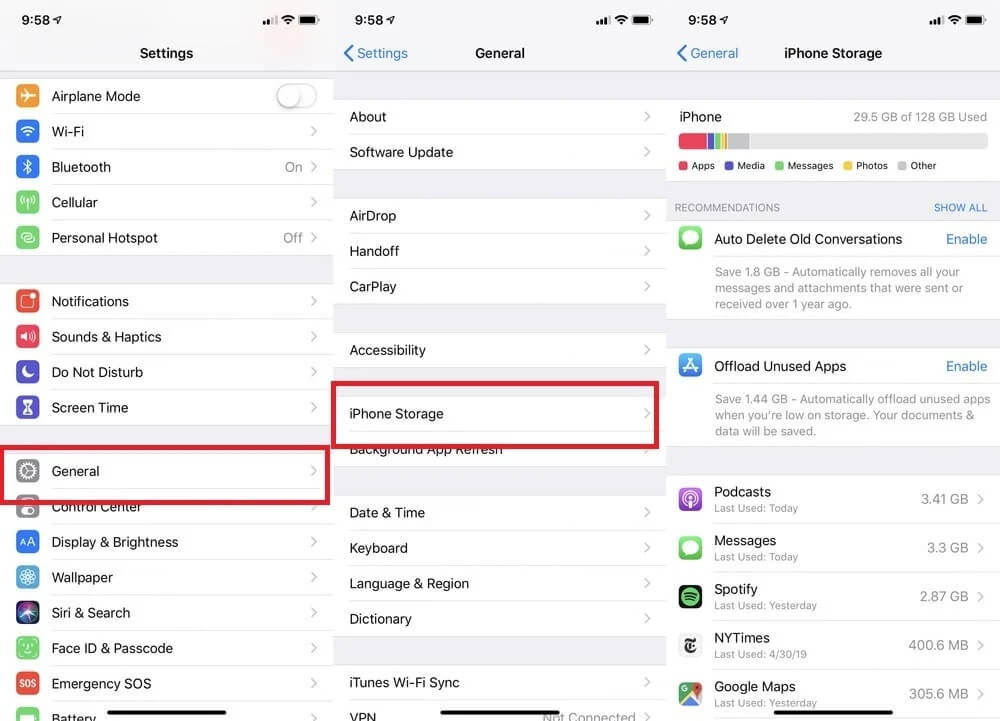
حالا به بخش iphone storage میرویم و فضای خالی که بر روی گوشی ما وجود دارد را بررسی میکنیم ، اگر این فضا پر باشد میتوانید با حذف کردن عکس و فیلم هایی که نیاز ندارید به راحتی فضای کافی برای آپدیت شدن گوشی خود را فراهم کنید همچنین اگر مشکل با حذف کردین عکس و فیلم های اضافه بر روی گوشی برطرف نشد کافیه مراحل گفته شده در این مقاله را دنبال کنید و فضای گوشی خود را خالی کنید : خالی کردن حافظه آیفون
اگر شما هم درست نمیتونید آیفون رو به آیتونز وصل کنید پیشنهاد میکنم مطلب رفع مشکل وصل نشدن آیفون به آیتونز از دست ندید!
نسخه نرم افزار بتا دانلود را از روی گوشی خود حذف کنید
زمانی که آپدیت گوشی آیفون شما با مشکل رو به رو میشود و یا ناقص انجام میشود ، فایل ایجاد شده برای این پروسه دانلود معمولا جلو دانلود مجدد را میگیرد برای حل این مشکل لازم است که این فایل را از روی گوشی خود حذف کنید برای انجام اینکار مراحل زیر را دنبال میکنیم :
ابتدا وارد تنظیمات گوشی شوید
وارد بخش general میشویم
بخش storage را بازکنید و صفحه را به سمت پایین اسکرول کنید تا تمام نرم افزارهای نصب شده بر روی گوشی را مشاهده کنید
به دنبال اپلیکیشنی با نام Software Update باشید بر روی آن ضربه بزنید و در نهایت گزینه delete را انتخاب کنید.
پس از پاک کردن این فایل به مدت دو دقیقه اینترنت روی گوشی خود را خاموش کنید و یا گوشی را در حالت هواپیما قرار دهید
سپس اینترنت گوشی خود را وصل کنید و آپدیت گوشی را مجدد انجام دهید برای انجام اینکار مسیر زیر را طی میکنیم :
General > Software Update
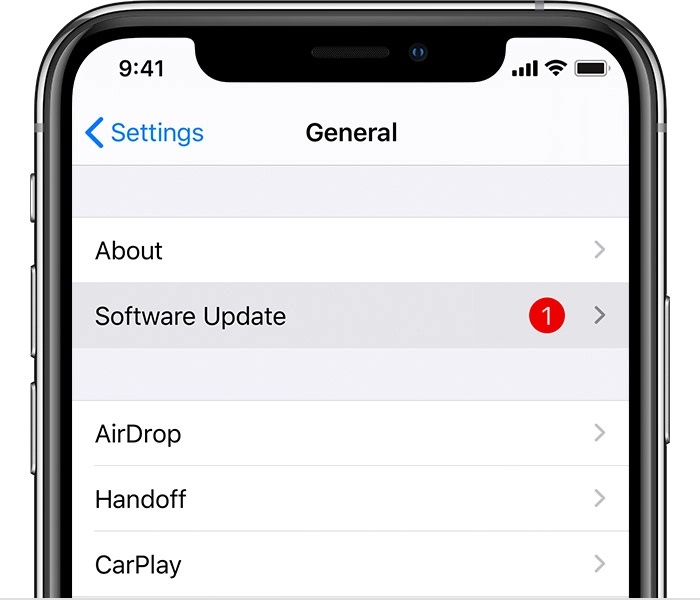
وارد تنظیمات general میشویم و سپس گزینه Software Update را انتخاب میکنیم و دانلود را مجدد انجام مدهیم در چنین مواقعی معمولا مشکل 99 درصد برطرف خواهد شد
خدمات رایانه کمک : پشتیبانی و حل مشکلات گوشی آیفون و اپل یکی از خدماتی است که رایانه کمک به صورت تلفنی در اختیار شما عزیزان قرار داده است در صورتی که در این زمینه سوالی داشته باشید کافیه با کارشناسان ما از طریق تلفن های ثابت سراسر کشور با شماره 9099071540 تماس حاصل فرمایید همچنین میتوانید برای تماس با ما از طریق موبایل از شماره 0217129 استفاده کنید.
گزینه Content and Privacy Restrictions را خاموش کنید
بسیاری از کاربران آیفون گزینه Content and Privacy Restrictions را روشن میکنند تا خودشان به اشتباه و یا دیگران بر روی گوشی آنها نرم افزاری را نصب نکنند ، ممکن است شما بخواهید از نصب شدن نرم افزار بر روی گوشی آیفون خود توسط فرزندتان جلوگیری کنید برای انجام اینکار کافیه گزینه Content and Privacy Restrictions را روشن کنید ، همچنین روشن کردن این گزینه به والدین اجازه میدهد که دسترسی به برخی از محتواهای روی گوشی را برای فرزندان خود محدود کنند!
اگر قبلا گزینه Content and Privacy Restrictions را برای iTunes and App Store روشن کرده باشید آپدیت گوشی آیفون شما به درستی انجام نخواهد شد. بنابراین لازم است آن را خاموش کنید. برای برداشتن این محدودیت مسیر زیر را طی میکنیم
ابتدا وارد تنظیمات گوشی آیفون خود میشویم
حالا به دنبال گزینه Screen Time باشید و با ضربه زدن بر روی این گزینه آن را باز کنید
سپس گزینه Content and Privacy Restrictions. را باز کنید
میتوانید گزینه های داخل این صفحه را خاموش کنید تا محدویت های نصب از روی گوشی آیفون شما برداشته شود.

برای حل مشکل گیر کردن آپدیت آیفون Apple’s System Status Page را بررسی کنید
زمانی اپل یک آپدیت جدید ارائه میدهد بسیاری از کاربران این برند معروف از سراسر دنیا شروع به آپدیت کردن گوشی خود میکنند و این فایل آپدیت را دانلود میکنند تا نصب سیستم عامل جدید اپل را انجام دهند، این دانلود سراسری ممکن است اختلالی در سرور های این کمپانی بزرگ ایجاد کند که یکی از دلایل کند دانلود شدن آپدیت اپل و یا گیر کردن آپدیت اپل دقیقا همین موضوع است
در چنین شرایطی لازم است که صفحه مربوط به این موضوع را در سایت اپل بررسی کنید که آیا این مشکل موضوعی است که صرفا شما با آن مواجه شده اید یا بسیاری از کاربران با آن دست و پنجه نرم میکنند ، اگر جهانی باشد لازم است کمی صبر کنید برای مثلا یک یا دو روز صبر کنید و سپس آپدیت سیستم عامل اپل را مجدد انجام دهید ، این موضوع را میتوانید در صفحه Apple System Status page بررسی کنید.
در پایان پیشنهاد می کنیم مطلب " رایج ترین ارور های آیفون و آموزش حل مشکل هر یک از آنها " را نیز مطالعه کنید.
سخن آخر پشتیان آیفون
در این مقاله ما روشهای کاربردی را بررسی کردیم که مشکل گیر کردن دانلود در حین آپدیت گوشی اپل شما را برطرف کنیم ، اگر در زمینه گوشی های آیفون و یا مک و یا تبلت های این برند معروف سوالی داشته باشید کافیه با شماره 9099071540 که قابل شماره گیری از طریق تمامی تلفن های ثابت سراسر کشور است تماس حاصل فرمایید و یا اگر قصد مکالمه با مشاورین رایانه کمک را از طریق موبایل دارید کافیه شماره 0217129 را با موبایل خود شماره گیری کنید.